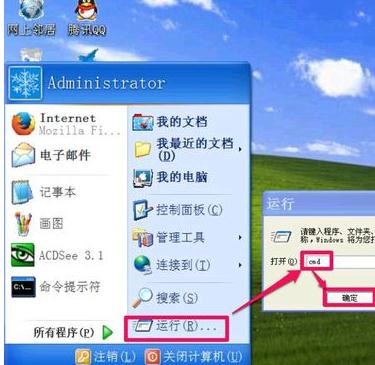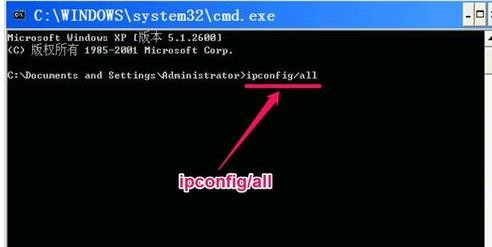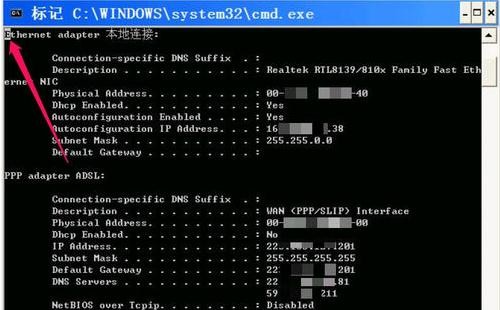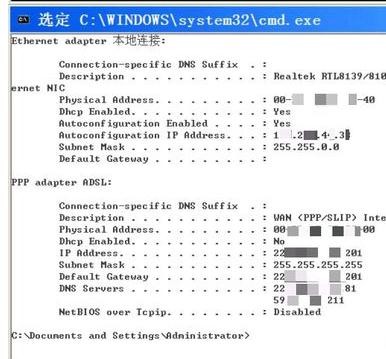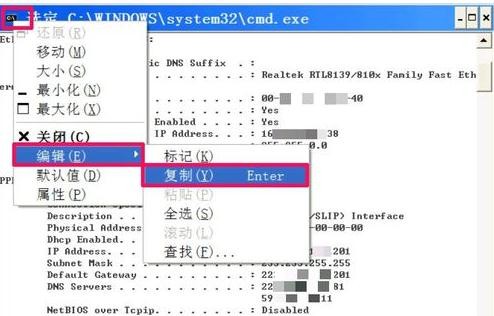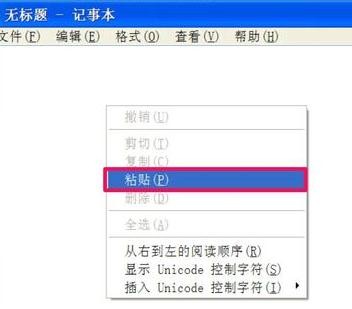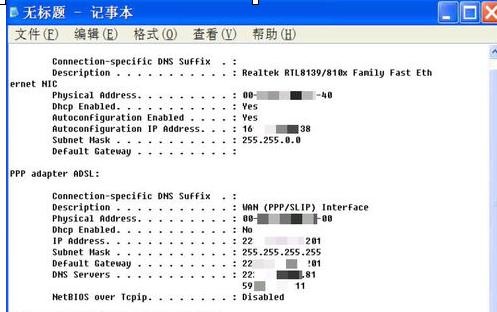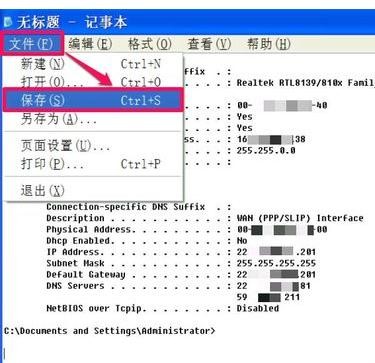| 怎么查询dns服务器地址自动获取,如何查看DNS服务器地址以及IP地址 | 您所在的位置:网站首页 › 华硕650显卡图片 › 怎么查询dns服务器地址自动获取,如何查看DNS服务器地址以及IP地址 |
怎么查询dns服务器地址自动获取,如何查看DNS服务器地址以及IP地址
|
对于大多数用户来说,IP地址与DNS服务器地址都是自动获得的,但是,如果是局域网的用户,很多时候就要手动设置IP地址或DNS服务器地址。查看DNS服务器地址以及IP地址的方法其实很简单,下面由学习啦小编告诉你! 查看DNS服务器地址以及IP地址的方法 先从“开始”菜单中打开“运行”程序,然后输入cmd命令,确定。也可以用Win + R调出运行编辑框,输入cmd,确定。
进入命令提示符窗口后,在光标闪动处输入ipconfig/all命令,然后回车。ipconfig/all命令就是查看所有IP配置的DOS命令。
会马上显示出所有的IP配置,其中有两项为IP地址和DNS服务器地址,即IP Address与DNS Servers这两项后面的值。 保存备份方法,右窗口中右键,选择菜单中的“标记”这一项。
会在左是角有一个白色闪动的小点,把鼠标移到此处,然后按住左键,一直往下拉,拉到右下角,整个窗口就变为白色的了。
然后在标题栏左侧图标上右键,选择菜单“编辑”的子菜单“复制”这一项。也可以直接用快捷键Enter,就会直接复制到剪贴板。
接下来,打开记事本程序,用鼠标在窗口中右键,在弹出的右键菜单中,选择“粘贴”这一项。刚才复制下来的信息就会粘贴到记事本中。
这时,在记事本“文件”菜单中,选择“保存”这一项,在打开的文件保存窗口,选择一个磁盘与文件夹,然后定义一个文件名,如:“备份IP-DNS地址.txt”,最后按“保存”就可以啦。
END 看了“如何查看DNS服务器地址以及IP地址”的人还看了 |
【本文地址】
公司简介
联系我们